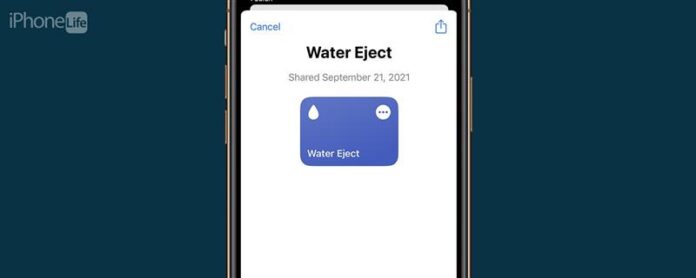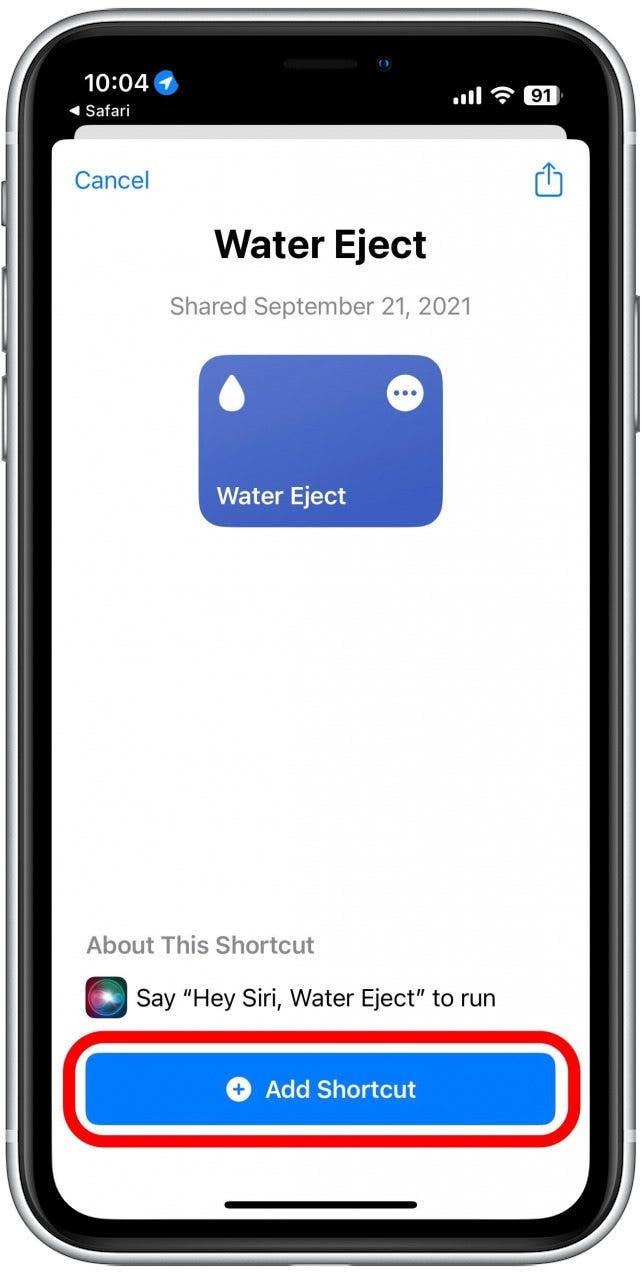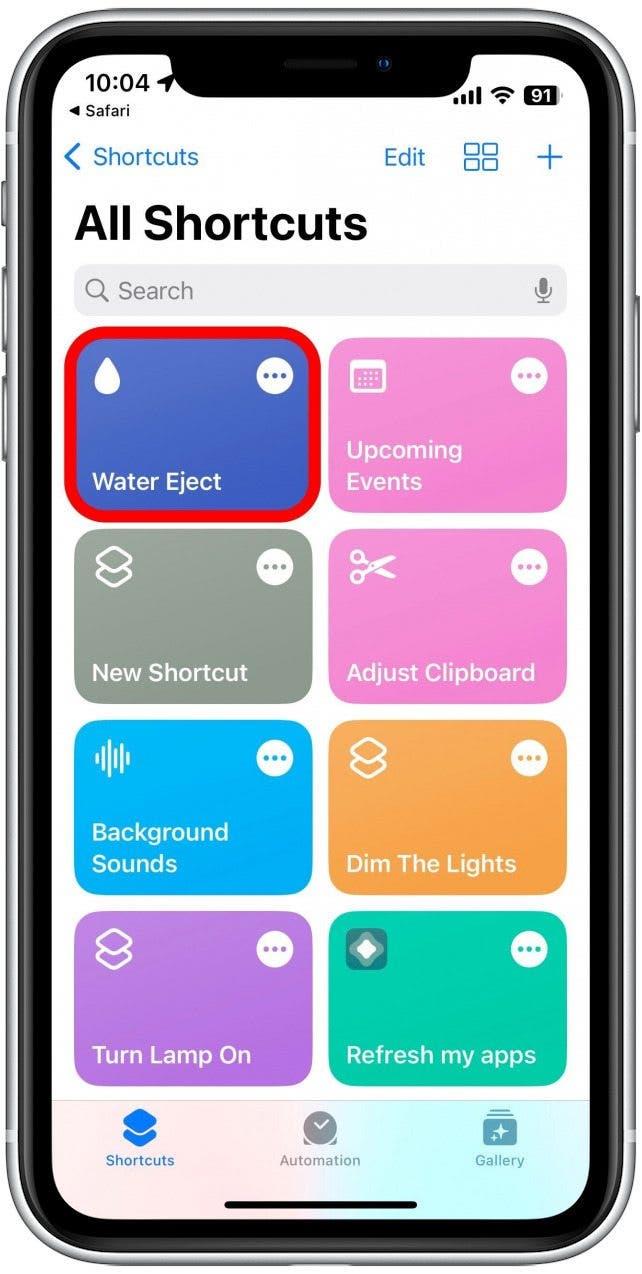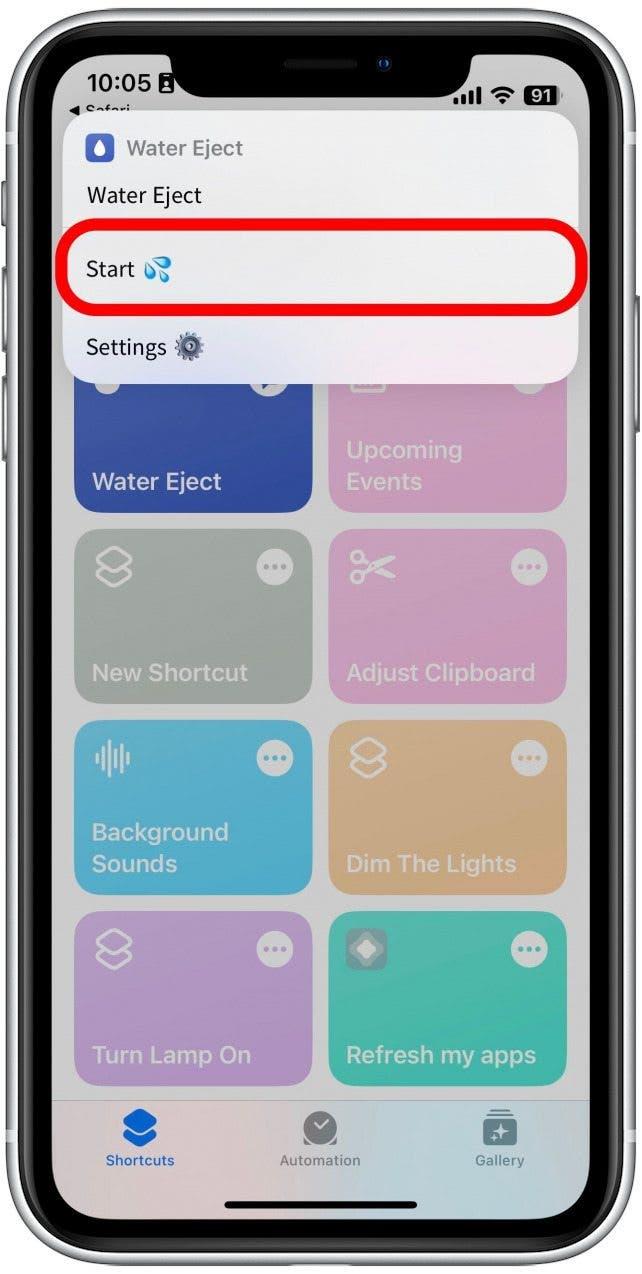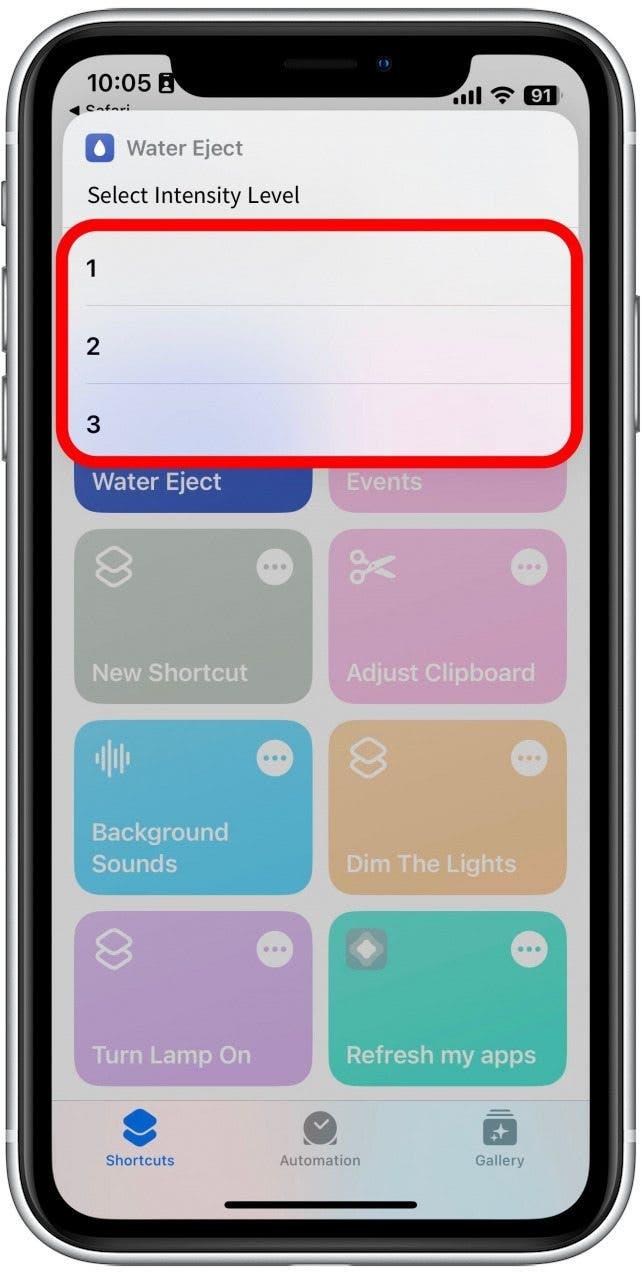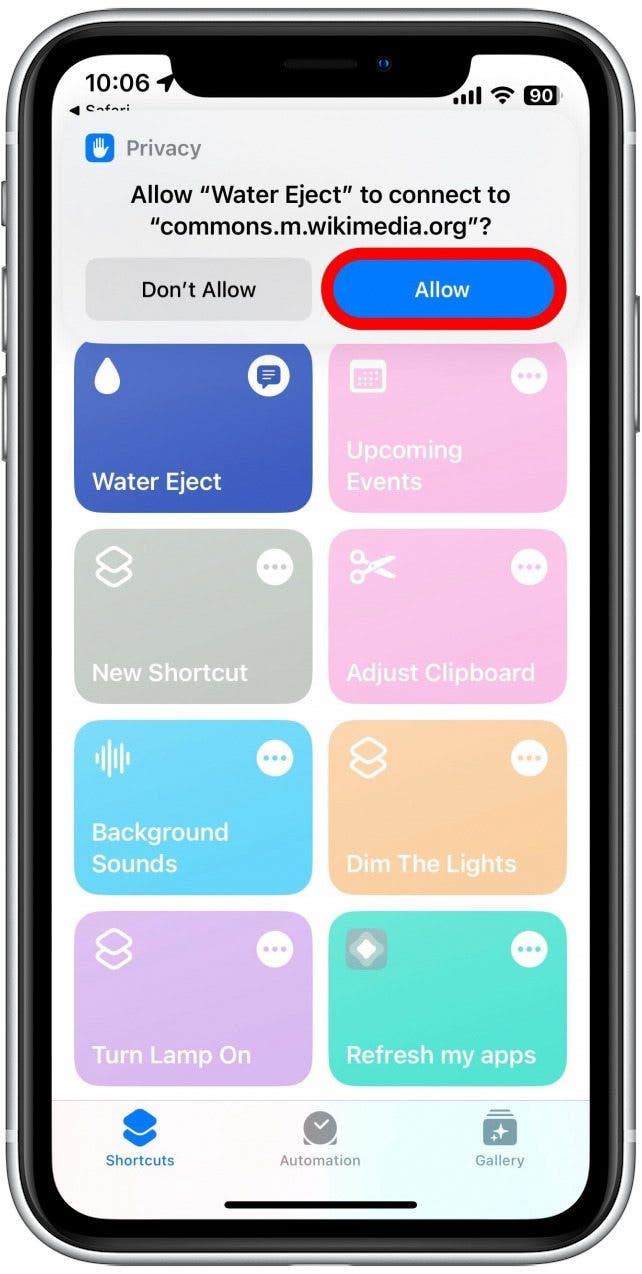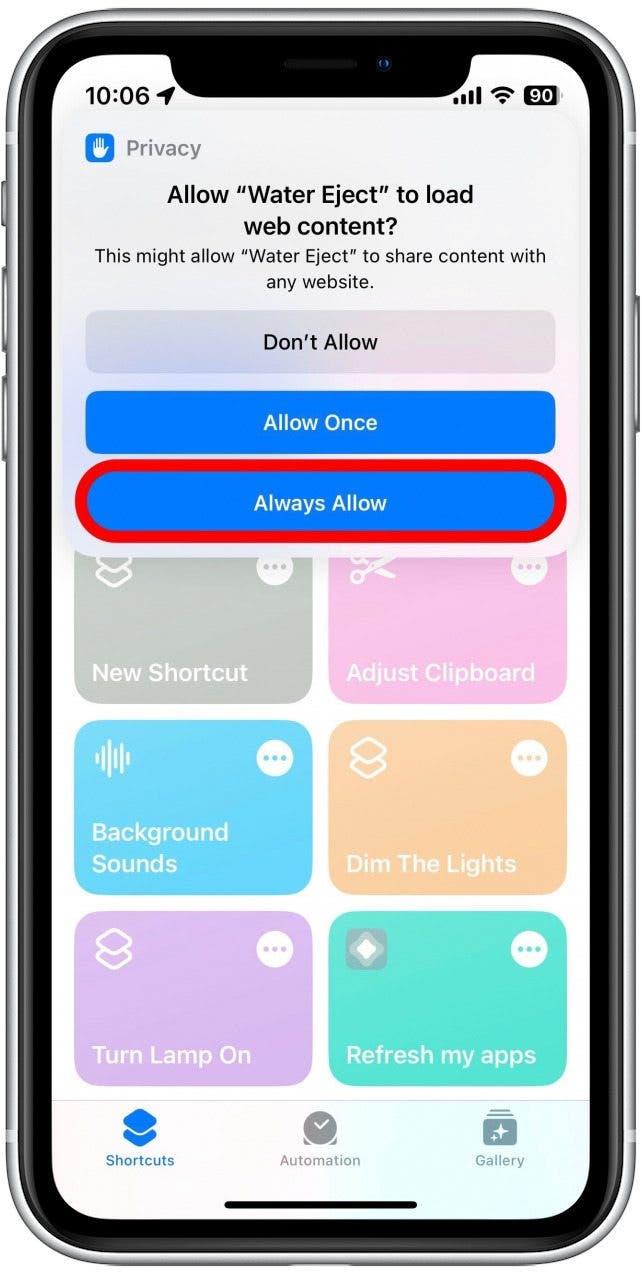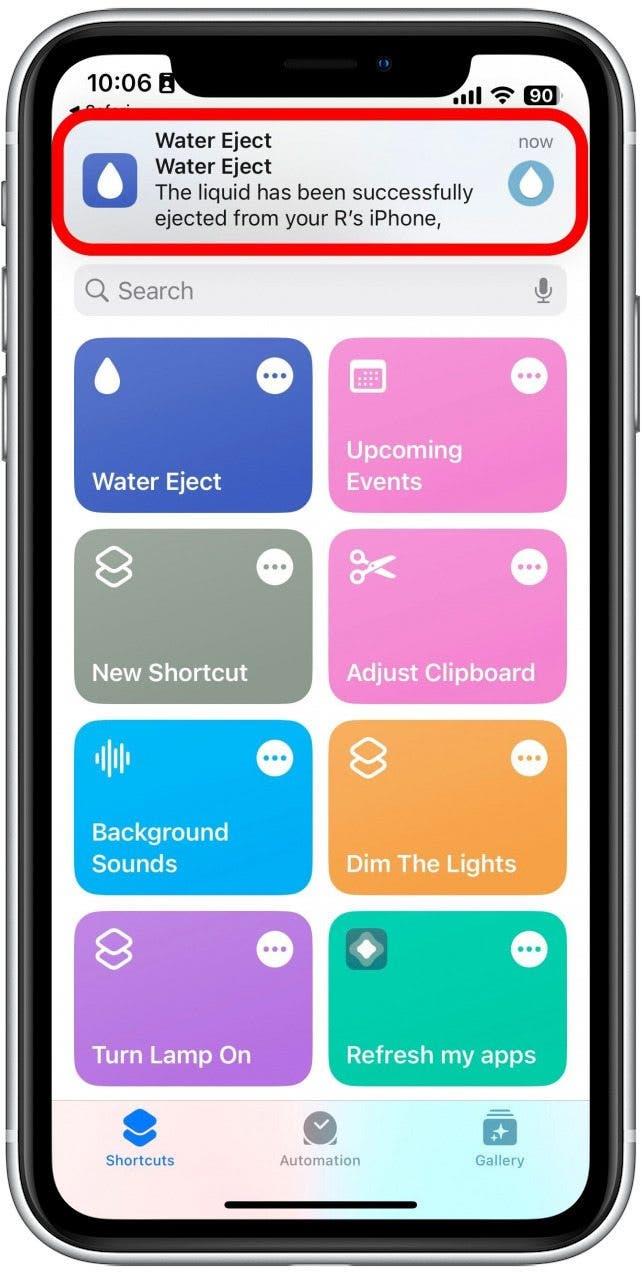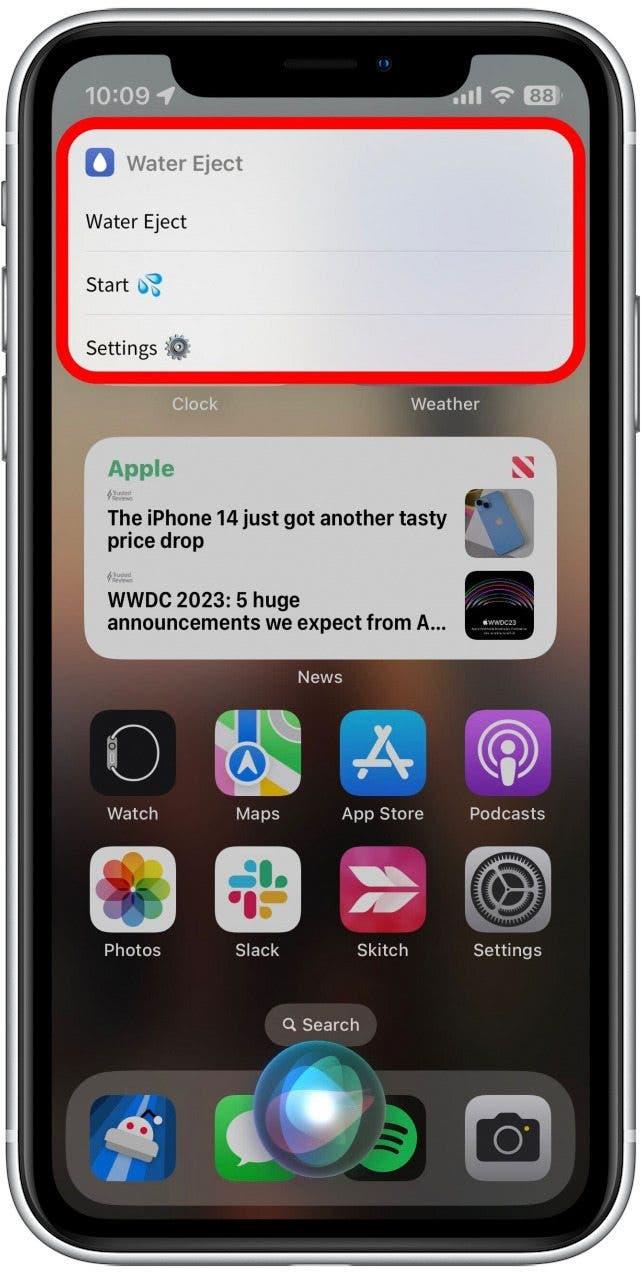Die Apple Watch verfügt über eine nette Funktion, die Wasser aus dem Lautsprecher auswirft, nachdem Sie zum Schwimmen gegangen sind. Das iPhone hat leider nicht die gleiche Funktion. Wenn Ihr iPhone jemals einen Tauchgang macht, gibt es keine Möglichkeit, Wasser von Ihren Lautsprechern zu entfernen. Einige technisch versierte iPhone-Benutzer haben jedoch eine Möglichkeit gefunden, eine Wasserausfallverknüpfung zu erstellen, die eine ähnliche Funktion ausführt. Schau es dir unten an!
Ist das iPhone wasserdicht?
Bevor wir anfangen, sollte jeder iPhone-Besitzer wissen, dass iPhones nicht wasserdicht sind . Sie sind wasserdicht, aber das ist nicht dasselbe. Je nachdem, welches Modell Sie haben, ist Ihr iPhone wahrscheinlich so konzipiert, dass sie überleben, wenn Sie 30 Minuten lang etwa 6 Meter unter Wasser getaucht werden. Dies bedeutet nicht, dass Sie Ihr iPhone zum Schwimmen einnehmen oder versuchen sollten, es für Unterwasserfotografie ohne Fall zu verwenden. Der Wasserbeständigkeit des iPhones soll ihn vor Unfällen mit Wasser schützen, als wenn Sie versehentlich in den Pool fallen oder ein Getränk darauf verschütten. Weitere Ratschläge zum Schutz Ihres iPhone erhalten Sie von Newsletter. Lassen Sie uns nun mit der Wasserverknüpfung aus dem iPhone aus dem iPhone gehen.
Wie man Wasser aus dem iPhone herausholt
Wenn Ihr Gerät nass wird, kann Flüssigkeit leicht in die Lautsprecher einsteigen. Der schnellste Weg, um die Situation zu beheben, besteht bei dieser handlichen Wasserverknüpfung. Hier erfahren Sie, wie man es benutzt:
Hinweis: Dieser Artikel erfordert das Hinzufügen einer Abkürzung von einem Dritten. Seien Sie immer vorsichtig, wenn Sie Verknüpfungen von Drittanbietern hinzufügen. Wir können die Sicherheit aller Verknüpfungen von Drittanbietern nicht garantieren.
- Zunächst müssen Sie diese Wasserauswurfverknüpfung aus der Shortcuts Gallery installieren.
- Tippen Sie auf Tippen Sie auf Verknüpfung .
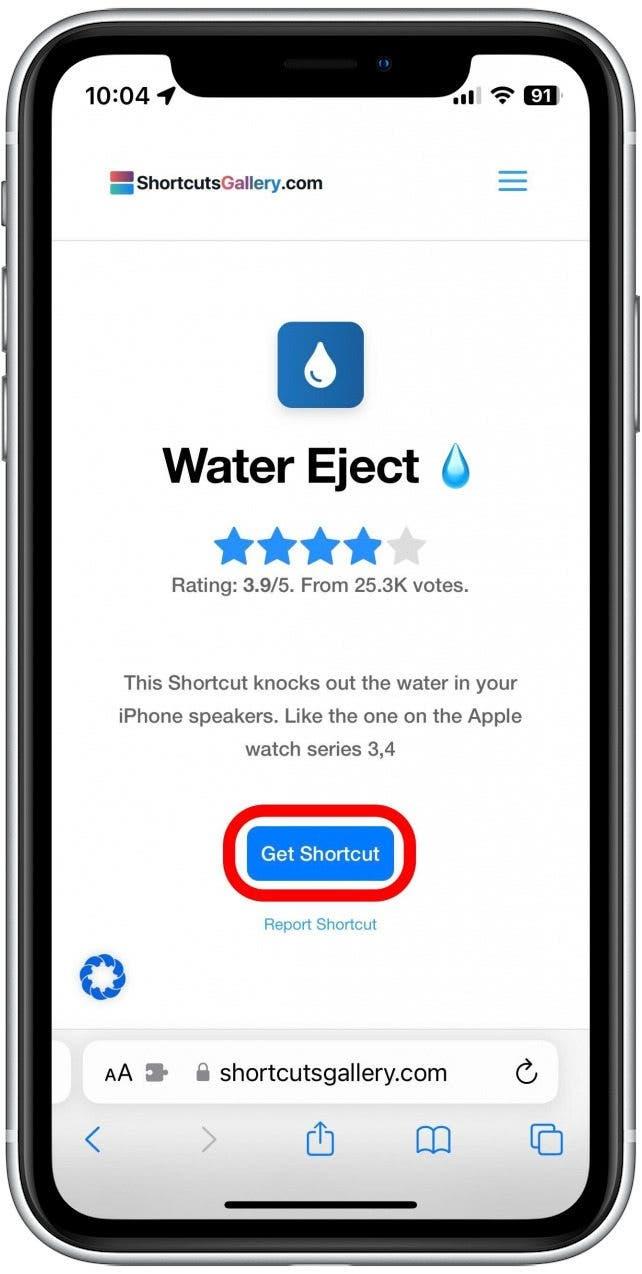
- Tippen Sie auf Verknüpfung .

- Nachdem Sie die Verknüpfung installiert haben, können Sie sie auf zwei verschiedene Arten ausführen. Das erste ist, nur in die Shortcuts -App zu tippen.

- Tippen Sie auf Start , um die Verknüpfung zu starten.

- Wählen Sie eine Intensitätsniveau.

- Ihr iPhone wird Geräusche ausstrahlen, um das Wasser für einige Sekunden lang aus den Telefonlautsprechern auszuziehen, abhängig von der von Ihnen ausgewählten Intensitätsniveau.
- Wenn Sie die Verknüpfung zum ersten Mal ausführen, werden einige Berechtigungen aufgefordert. Tippen Sie auf .

- Tippen Sie auf immer .

- Dadurch kann die Verknüpfung einfach eine Benachrichtigung anzeigen, sobald sie das Auswerfen von Wasser beendet hat.

- Sie können diese Abkürzung auch mit Siri ausführen. Aktivieren Sie Siri entweder, indem Sie entweder sagen: „Hey, Siri“ oder durch Drücken und Halten der Seitenknopf und dann: „ Wasserauswurf „.

Wenn Sie Ihr Telefon jetzt versehentlich in die Spüle fallen lassen oder ein Getränk darauf verschütten, können Sie die Wasserverknüpfung einfach verwenden, um das Wasser aus Ihren iPhone -Lautsprechern herauszuholen. Finden Sie als nächstes heraus !